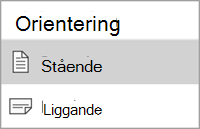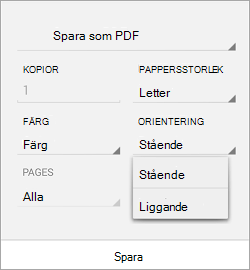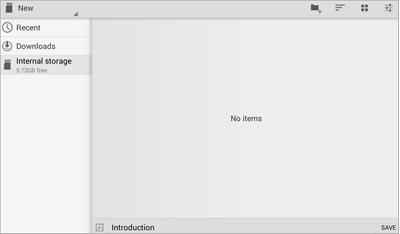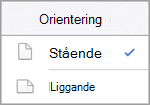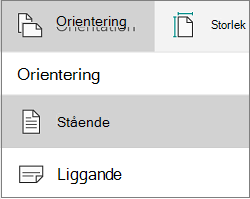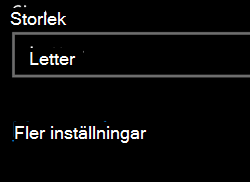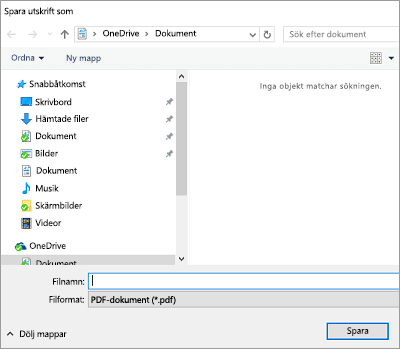Du kan använda din Android-surfplatta eller-telefon, iPad eller iPhone eller Windows Mobile-enhet för att konfigurera antingen stående (lodrät) eller liggande (vågrät) orientering för dina Word-dokument.
Obs!: Alla funktioner för orientering är inte tillgängliga på alla enheter.
Obs!: I Word för mobila enheter kan du inte använda olika orienteringar för vissa sidor eller avsnitt i dokumentet. Den här funktionen är endast tillgänglig för Microsoft 365-prenumeranter på enheter med en viss storlek. Om du har ettMicrosoft 365 abonnemang bör du kontrol lera att du har den senaste versionen av Office.
På din Android-surfplatta eller Android-telefon
Om du använder en Android-surfplatta eller-telefon kan du ändra orienteringen på dokumentet medan du arbetar med det eller innan du skriver ut det.
-
Tryck på layout på surfplattan. Om du använder en Android-telefon trycker du på ikonen Redigera
-
Tryck på orienteringpå fliken layout .
-
Tryck på stående eller liggande.
-
Tryck på fil på surfplattan eller tryck på fil ikonen
-
Tryck på Skriv ut.
-
Under orienteringtrycker du på stående eller liggande.
-
Tryck på Skriv ut eller tryck på Spara för att spara filen som en PDF-fil.
-
Ange ett namn och en plats för filen om du uppmanas till det och tryck sedan på Spara.
På iPad eller iPhone
Om du använder en iPad eller iPhone kan du ändra orienteringen på dokumentet medan du arbetar med det.
-
Tryck på layout på din iPad. Om du använder en iPhone trycker du på ikonen Redigera
-
Tryck på orienteringpå fliken layout .
-
Tryck på stående eller liggande.
Du kan inte ändra sid orienteringen för dina Word-dokument innan du skriver ut på en iPad eller iPhone.
På din Windows-surfplatta eller Windows-telefon
Om du använder en Windows-surfplatta eller en telefon kan du ändra orienteringen på dokumentet medan du arbetar med det eller innan du skriver ut det.
-
Tryck på layout. Om du använder en Windows Phone trycker du på mer
-
Tryck på orienteringpå fliken layout .
-
Tryck på stående eller liggande.
-
Tryck på fil på surfplattan eller tryck på fil ikonen
-
Tryck på Skriv ut.
-
Tryck på fler inställningar.
-
Under orienteringväljer du liggande eller stående i list rutan.
-
Tryck på OK.
-
Tryck på Skriv ut.
-
Om du uppmanas till det anger du namn och plats för filen och trycker sedan på Spara.